Hvordan tilbakestille iPad Mini
Med lanseringen av iPad Mini ga Apple sittiPad-serien til de brukerne som ikke hadde råd til iPad Pro-modellene. Men selv om det er iPad Mini eller iPad Pro, føler alle behov for å hvile enheten. Og dermed øker antall brukere som søker å vite hvordan du tilbakestiller iPad Mini dag for dag. Det kan være mange årsaker til at brukere kan føle behov for å tilbakestille enheten. Det kan være på grunn av salg av enheten eller å slette dataene av forskjellige grunner.
I tillegg til dette pleier brukere også å tilbakestilleiPad Mini når enheten deres blir sittende fast på grunn av en eller annen grunn. Hvis din iPad Mini blir sittende fast, kan det være på grunn av for mange apper, eller en feil i iOS, eller på grunn av andre årsaker. Og å tilbakestille enheten kan være en velsignelse i slike tilfeller. La oss se hvordan du kan nullstille iPad uten passord.
Hard reset iPad mini
Å utføre en hard tilbakestilling på din iPad mini er enbarns lek. Dette er nøyaktig det samme som du gjør for din iPhone (modell 6s og tidligere). Hvis du ikke gjør dette, er her trinnene du må følge for å kjenne til hard-reset iPad mini.
Trinn 1: Apple har fra begynnelsen ønsket å beholde så færre knapper som mulig på enheten sin. Og iPad Mini er ikke noe unntak. Og det er bare fire knapper som finnes på enheten din. De er: dempeknappen (brukes til å dempe enheten din), volumknappen (brukes til å øke volumet på enheten din), volum ned knappen (brukes til å redusere volumet på enheten), av / på-knappen ( for å vekke enheten) og Hjem-knappen (for å navigere til startskjermen).
Trinn 2: Av disse knappene trenger vi bare å bruke Hjem- og hvileknappen. Hold nede Sleep-knappen og Hjem-knappen. Nå trykker du på begge knappene samtidig i nesten 8–10 sekunder.
Trinn 3: Etter en tid vil skjermen gå av. Fortsett å trykke selv om skjermen slås av. Etter en tid vil skjermen slås på med Apple-logoen på den. Dette betyr at du har utført hard tilbakestilling på enheten din.

Tilbakestill alle innstillinger på iPad mini
Hvis du leter etter svar på din "hvordan tilbakestiller jegspørsmålet mitt iPad Mini? ", så la oss fortelle deg at du også kan tilbakestille alle innstillingene på iPad-en. Dette vil bidra til å gjenopprette alle innstillingene til standard. Husk at denne handlingen ikke vil slette dataene på enheten din. det vil gjenopprette innstillingene til standard, som var på det tidspunktet du tok med enheten. Alt du trenger å gjøre er å følge trinnene nedenfor.
Trinn 1: Gå til Innstillinger-appen og gå til Generelt.
Trinn 2: Generelt må du se etter alternativet Tilbakestill.
Trinn 3: Klikk på Tilbakestill alle innstillinger under Tilbakestill

Tilbakestill iPad med iTunes
Du kan også tilbakestille fabrikken til iPad Mini. Når du utfører denne handlingen, vil du slette alle dataene på enheten din, slik at de blir lignet med en ny enhet. Folk pleier stort sett å bruke denne metoden hvis de trenger å selge enheten. Alt du trenger å gjøre er å følge trinnene nedenfor.
Trinn 1: Åpne iTunes og koble enheten din til datamaskinen.
Trinn 2: Hvis den ber om passordet, oppgi en.
Trinn 3: Velg enheten din når den vises i iTunes.
Trinn 4: Over delen Sikkerhetskopieringer, velg alternativet "Gjenopprett iPad".
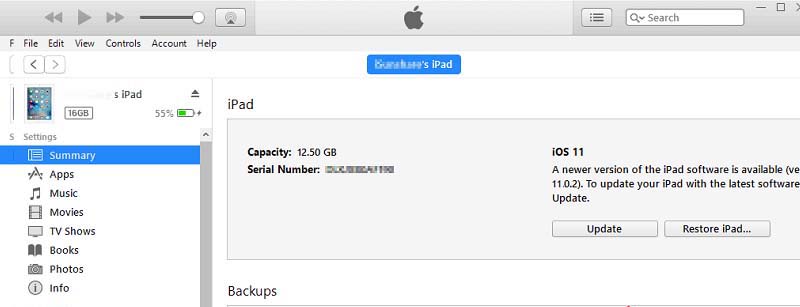
Tilbakestill iPad til fabrikkinnstillinger uten iTunes
Noen ganger fungerer ikke hard tilbakestilling av iPad. Derfor trenger du på noen tid noen som du kan stole på. Det er denne gangen, når Tenorshare 4uKey kommer på bildet. Dette verktøyet tilbyr en enkelt-klikk løsning på alle problemer du har med iPad-en din. Verktøyet vil løse problemet, og du kan tilbakestille enheten. Her er trinnene du trenger å følge.
Trinn 1: Last ned og installer 4uKey-programvaren på din PC eller Mac.
Trinn 2: Så kobler du iPad til datamaskinen din med en USB-kabel, vil programvaren oppdage enheten automatisk.
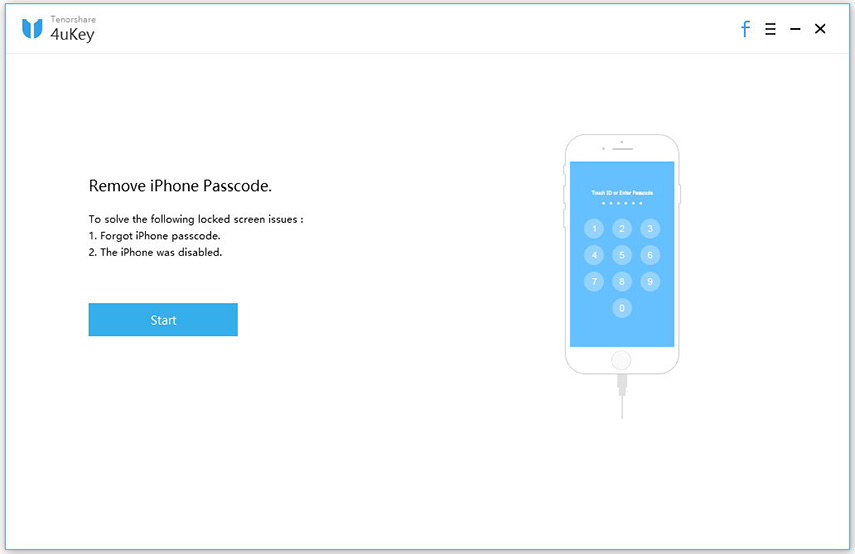
Trinn 3: Kjør deretter programvaren og gå til hovedgrensesnittet for å klikke på "Start".
Trinn 4: Nå blir du bedt om å laste ned firmware, velge et nedlastingssted og deretter klikke "Last ned" for å fortsette.

Trinn 5: Etter at fastvaren er lastet ned, kan du gå til programvarevinduet og klikke på "Lås opp nå".

Fremgangsmåten ovenfor vil tørke alle dataene fra enheten din, og de vil bli tilbakestilt.
Å binde alle løse ender her, så vi barepå de 4 metodene som hjelper deg å tilbakestille iPad Mini uten passord. Du er nå klar over hvordan du nullstiller iPad-en, tilbakestiller alle innstillinger på iPad Mini og hvordan du tilbakestiller enheten til å bruke iTunes ved å fabrikkinnstille. Du så også på Tenorshare ReiBoot som vil hjelpe deg å tilbakestille iPad-en. Til slutt, hvis du føler at denne artikkelen var nyttig, kan du gi oss beskjed om dette ved å kommentere nedenfor.




![[Full guide] Slik tilbakestiller du SMC på Mac](/images/os-x/full-guide-how-to-reset-smc-on-mac.jpg)




